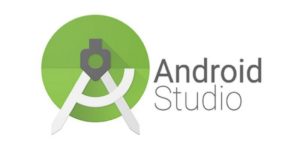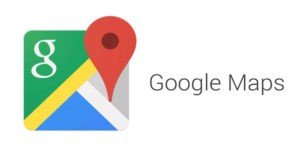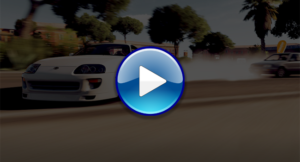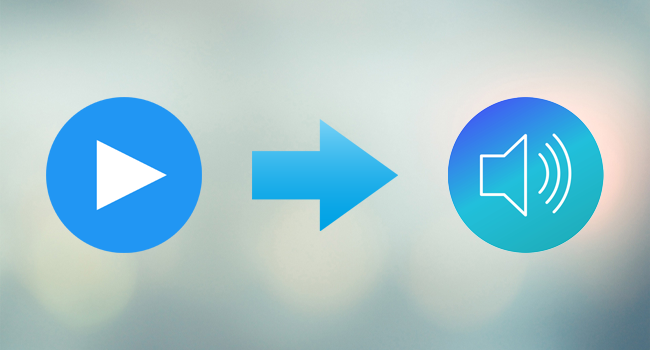
Многие из нас были в ситуации, когда хотели извлечь звук из видео. Однако извлечь звук из видео — непростая задача.
Чтобы извлечь звук из видео, необходимо использовать профессиональные инструменты для редактирования видео или аудио. Но проблема профессиональных инструментов для редактирования видео или аудио в том, что они довольно дороги.
Даже если вам удастся получить бесплатный инструмент для редактирования видео, вам нужно будет освоить функцию извлечения звука. Однако сегодня мы расскажем вам о трех простых способах, как вы можете извлечь звук из любого видео без использования каких-либо профессиональных инструментов.
1. Использование Online Audio Converter
Online Audio Converter — это веб-сайт, который позволяет конвертировать аудио в другой формат. Он также поддерживает видео файлы. Это означает, что его можно использовать для извлечения звука из любого видео. Чтобы использовать инструмент Online Audio Converter Tool в Windows 10, выполните несколько простых шагов.
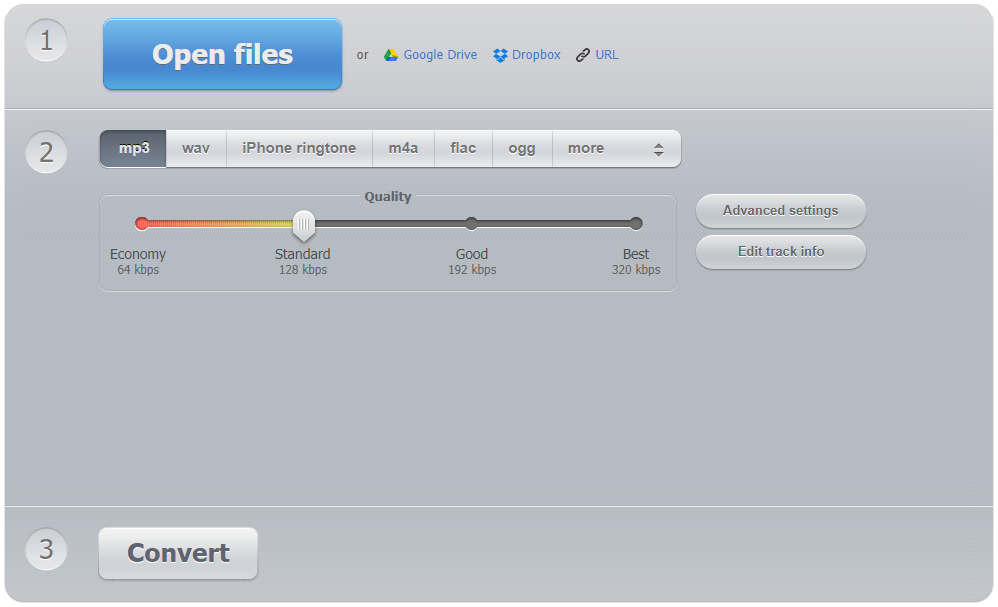
- Прежде всего, посетите эту веб-страницу со своего компьютера.
- Далее выберите видео с вашего компьютера, аудио из которого вы хотите извлечь.
- Теперь выберите выходной формат — MP3, FLAC, WAV и т. д.
- После этого нажмите кнопку Convert и загрузите преобразованный файл.
Вот как вы можете использовать инструмент Online Audio Converter для извлечения звука из видео.
2. Использование Audacity
Audacity — одна из самых популярных программ для редактирования и записи цифрового аудио. Помимо преобразования видео в аудио, Audacity предлагает вам несколько полезных функций. С Audacity вы можете редактировать аудиофайлы, применять эффекты и многое другое. Вот как использовать Audacity для извлечения звука из видео.
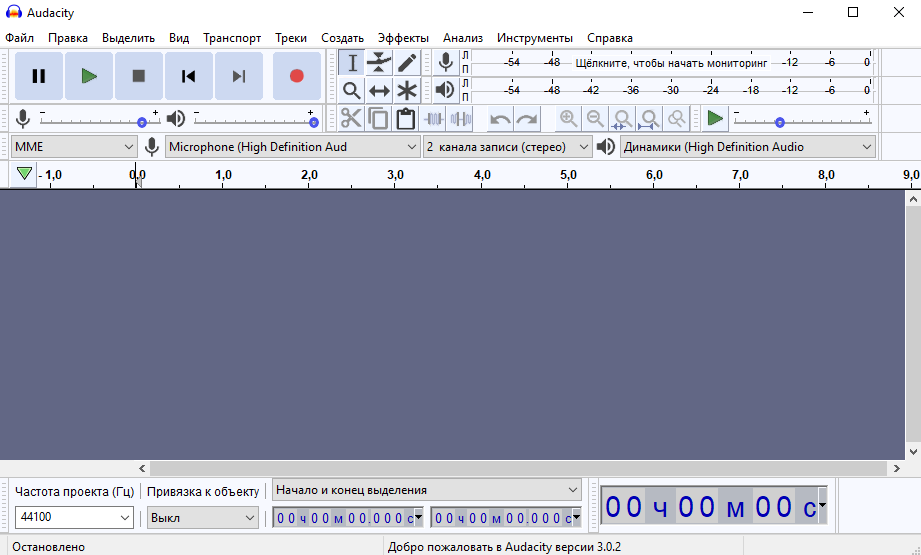
- Прежде всего, скачайте и установите Audacity на свой компьютер. После этого откройте приложение.
- Теперь выберите вкладку «Файл» и кликните пункт «Открыть». Затем выберите видеофайл, из которого вы хотите извлечь звук.
- После этого опять кликните вкладку «Файл» и выберите пункт «Экспорт».
- В контекстном меню «Экспорт» выберите формат, в котором вы хотите экспортировать аудиофайл. Например, MP3, WAV, OCG и т. д.
- Затем выберите место, где вы хотите сохранить аудиофайл, и нажмите кнопку «Сохранить».
Примечание. Если вы видите сообщение об ошибке импорта: «Audacity не распознал формат файла». Просто выберите вкладку «Правка» и кликните пункт «Настройки». Затем выберите раздел «Библиотеки», нажмите кнопку «Загрузить» в правом окне и следуйте инструкциям по загрузке и установке бесплатной библиотеки FFmpeg.
3. Использование Online Converter
Online Converter — еще один лучший веб-сайт, позволяющий конвертировать видео в аудио. Онлайн-конвертер намного проще в использовании, чем все другие веб-инструменты. Он имеет простой пользовательский интерфейс с двумя кнопками — одну для загрузки видео, а другую — для конвертации. Для извлечения звука из видео с помощью данного сервиса, выполните пару простых шагов.
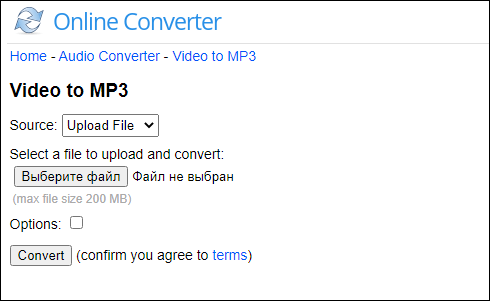
- Прежде всего, зайдите в Online Converter.
- Теперь нажмите кнопку загрузки и выберите видеофайл.
- После этого нажмите кнопку Convert, чтобы начать преобразование видео.
- После преобразования вы сможете скачать готовый файл MP3.
Итак, эта статья посвящена тому, как быстро и бесплатно извлечь аудио из видео в операционной системе Windows 10. Если вы знаете другие способы, как извлечь аудио из видео, пожалуйста, напишите об этом в поле для комментариев.